Programok és játékok telepítése számítógépre
ElőzőHa először vásárolt számítógépet, akkor közvetlenül az első letöltés és az első ügyetlen műveletek után felmerülhet a kérdés, hogyan telepítsen egy programot, vagy ami a fiatalok körében valószínűbb, hogyan telepítsen egy játékot. Ez a vágy teljesen érthető, mert valami érdekeset, izgalmasat és hasznosat szeretne kapni. De az alapok ismerete nélkül, nevezetesen a programok telepítésének képessége, nem fog sikerülni. Ezért olvassa el a cikket a programok helyes telepítéséről.

Különféle programok telepítése
Útmutató a programok számítógépre telepítéséhez.
1. Magának a programnak, vagy inkább annak kicsomagolt verziójának, disztribúciójának vagy valamilyen lemezen vagy a számítógépen fájl formájában már rendelkeznie kell.
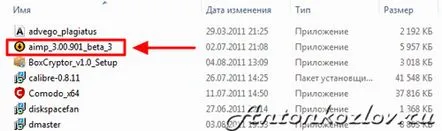
Programok számítógépen, merevlemezen
2. Kattintson duplán a fájlra, a program telepítési folyamata automatikusan elindul. A folyamatot az AIMP 3 audiolejátszó program telepítése alapján írom le.
Először gyorsan kicsomagolták a disztribúciót, majd a Windows tűzfal megkérdezte, hogy ez az alkalmazás megbízható-e, én igennel válaszoltam, és a következő ablakban közvetlenül elkezdődött a program telepítése.
3. Válassza ki a program felületének nyelvét. Emlékeztetni kell arra, hogy a programok és játékok telepítésének folyamata egyéni, de az itt tárgyalt szinte minden programra jellemző.
AIMP nyelv kiválasztása
A telepítendő program nyelve az operációs rendszer nyelve alapján automatikusan lett kiválasztva. De alig történik valami.
A nyelv kiválasztása megtörtént, kattintson az OK gombra.
3. Olvassa el a programot, és kattintson a "Tovább" gombra. Ha a program angol nyelven lett telepítve, akkor meg kell nyomnia a "Next" gombot.
A program telepítésének folytatásához kattintson a "Tovább" gombra
4. Itt olvashatodprogram licencszerződés. Egyébként megállapítást nyert, hogy Oroszországban az emberek gyorsabban olvasnak, mint bárki más, ezt a kijelentést a licencszerződés olvasási sebessége alapján tették. És volt egy másik eset is, az egyik cég pénzjutalomban részesítette az engedély szövegében annak, aki erre jelentkezett. Nagyon kevesen voltak. Mit mond ez? Az embereknek nincs szükségük pénzre, vagy ami még valószínűbb, az emberek egyszerűen nem olvassák el ezt a szöveget.
Tehát jelölje be a négyzetet, ha egyetért a licencszerződésben foglaltakkal, és nyomja meg a "Tovább" gombot.
Olvassa el a licencszerződést, és jelölje be a négyzetet
5. Határozza meg a program telepítési útvonalát. A képernyőképen a "Program Files" mappában található lemezkönyvtár telepítési elérési útja látható. Az összes programot ebbe a mappába telepítem, mert amikor újratelepítem a Windows operációs rendszert, akkor is újra kell telepítenem az összes programot.
Az AIMP telepítési útvonalának meghatározása
Ha rákattint a "Tallózás" gombra, hozzárendelheti az elérési utat az Ön számára megfelelő mappához. Ez a jobb oldali képen látható. Itt is rákattinthat az "Új mappa" gombra, és létrehozhat egy új mappát a program telepítéséhez. A telepítési útvonal alatt láthatja, hogy mennyi lemezterületet foglal el a program és mennyi szabad a merevlemezen, hova szeretné telepíteni a programot. A telepítési útvonal meghatározása után kattintson ismét a „Tovább” gombra.
6. Itt döntse el, mit szeretne tenni, frissítse a verziót vagy telepítse a program új verzióját a semmiből. De előtte már eltávolítottam a programot, egyébként a programok egyidejű eltávolításáról lehet olvasni, ott is fontolóra vettem az AIMP 3 program alapján történő eltávolítást.
A program frissítése vagy telepítése a semmiből
7. Válassza ki, hogy a program melyik verzióját szeretné telepíteni, hordozható vagy normál.
Az AIMP telepítő vagy hordozható verziójának normál verziójának meghatározása
8. Határozza meg, hogy egy verziót kíván-e telepíteni a számítógép összes felhasználója számára vagy mindegyikhez.
Minden felhasználó vagy egyetlen felhasználó verziója
9. Válassza ki a teljes vagy opcionális telepítési lehetőséget. A teljes verzió gyakran mindenféle szükségtelen program és kiegészítő telepítését jelenti. Itt piros kerettel van jelölve, be lesz szerelve. kitisztítottam az egészet.
Az AIMP program telepítésének lehetősége teljes vagy opcionális
10. Válassza ki, mit telepít, nem tisztítottam semmit.
AIMP telepítési összetevők
11. Az AIMP programba telepítendő nyelvek meghatározása.
Telepítési nyelvek kiválasztása
12. Állítsa be a parancsikonokat az asztalon és a Start menüben.
Válassza ki, hogy telepíti-e a parancsikonokat
13. A program telepítésének konfigurálása befejeződött. Várja meg, amíg a telepítés befejeződik.
Az AIMP telepítése megkezdődött
14. Ennyi. Kiválaszthatja, hogy mit tegyen a telepítő bezárása után. Lehetőség van például a program azonnali elindítására és a gyártó weboldalának meglátogatására.
Választható műveletek az AIMP telepítése után
Most már élvezheti a telepített programot vagy játékot, ebben az esetben zenét hallgathatok az AIMP 3-ban.
Az AIMP 3 program fő ablaka
Egyébként letöltheti ezt a programot az AIMP program hivatalos webhelyéről - http://www.aimp.ru/
Nos, ez minden. Remélem, nem lesz gond az új szoftver telepítésével.
KövetkezőOlvassa el tovabba:
- A játékok gyorsítása Windows 7, 8, 10 rendszerben jobbsegédprogramok és programok
- A Windows 7 operációs rendszer telepítése számítógépre bios segítségével flash meghajtó segítségével
- A Windows 8 telepítése a hálózaton keresztül WinPE 4.0 használatával
- Újévi dalok, játékok, táncok (szavak)
- Játékok a gyermekek finommotorikus készségeinek fejlesztésére, életkor szerinti áttekintés